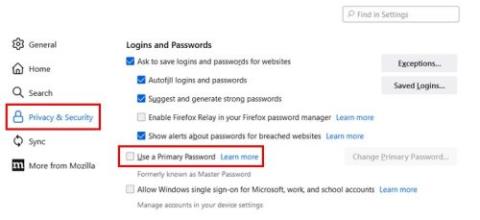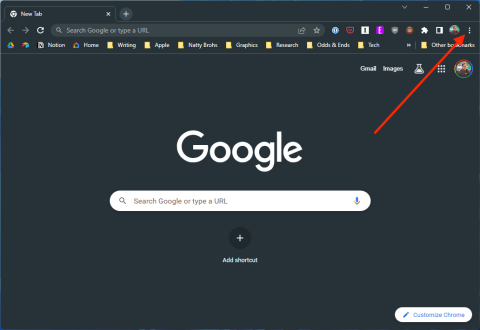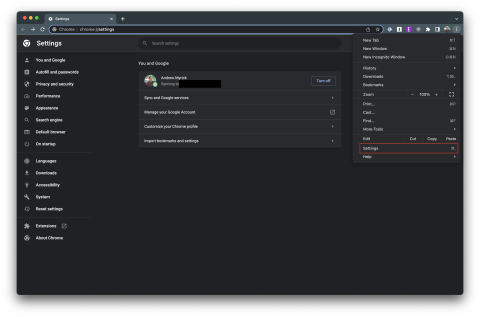Androidのダウンロード履歴を削除する方法

Androidのダウンロード履歴を削除することで、ストレージスペースが増えます。以下の手順を実行してください。

あなたはそれを避けようとしますが、タブに関しては物事が少し手に負えなくなることがあります。念のため、特定のタブを開いておく必要があり、他のタブを開いておく必要があります。あなたがそれを知る前に、あなたは非常に多くのタブを開いています。必要なものを見つけることはほとんど不可能な使命です。
幸いなことに、Chromeには、タブをグループにグループ化できるオプションがあります。このようにすると、必要なタブをすばやく見つけることができるため、タブを見つけやすくなり、作業をより速く行うことができます。パソコンとAndroidデバイスでChromeタブを整理する方法を確認するために読み続けてください。
Chromeを少し使用すると、いくつかのタブが開くはずです。任意のタブを右クリックすると、グループオプションがリストの2番目になります。

タブがグループに追加されたら、グループに名前を付けてグループの色を付けます。タブを色で整理すると、タブを見つけやすくなります。選択できる色は上部に一列に並んでいます。タブグループに名前を付けるには、必ず右クリックしてください。

色の下に、特定の色グループに新しいタブを追加するためのオプションが表示されます。リストされるその他のオプションは、[グループ解除]、[グループを閉じる]、および[グループを新しいウィンドウに移動する]です。この最後のオプションは、開いているタブが多すぎて、それらのいくつかをクリアする必要がある場合に最適です。
[グループ解除]オプションは、特定の1つのタブがそのカラーグループから削除されることを意味します。気が変わっても、いつでも元に戻すことができますので、ご安心ください。
特定の色グループで新しいタブを開くと、そのグループに属するタブがその色で強調表示されます。気が変わってそのグループに別の色を割り当てたい場合は、それが可能です。色付きの円をクリックすると、色のオプションが表示されます。あなたの新しい色を選んでください、そしてあなたは行ってもいいです。

色付きの円をクリックすると、そのグループに属するタブを非表示にし、再表示するには、色付きの円をもう一度クリックします。既存のグループに別のタブを追加する場合は、タブを右クリックして、すでに設定したグループの1つを選択します。サイドメニューを表示するには、必ずグループオプションの[タブを追加]にカーソルを合わせてください。
タブを別のウィンドウに追加するオプションも表示されます。カラーグループに追加したいタブをドラッグすることもでき、自動的に追加されます。

カラーグループを特定の順序で配置することもできます。色付きの円またはグループの名前(グループに名前を付けた場合)をクリックして、新しい位置にドラッグします。グループ内のタブが不要になったら、タブを右クリックして、[グループから削除]オプションをクリックします。
常にコンピューターを使用しているとは限らないため、AndroidデバイスでChromeのタブを管理する方法を知っておくことをお勧めします。Chromeをしばらく使用した後、おそらくかなりの数のタブが開いています。右上に、開いているタブの合計が表示されます。それをタップします。

これで、開いているタブがグリッドに表示されます。同じグループに2つのタブを配置するには、一方のタブをもう一方のタブの上にドラッグします。手放すと、同じグループになります。さらに追加する場合は、このプロセスを繰り返します。タブのグループを閉じるときはいつでも、Xをタップすると、すべてのタブが閉じられます。

タブのグループを開くと、下部にあるタブの1つを変更します。タブを追加する場合は、右下のプラス記号をタップします。タブを表示する場合は、左下を指す矢印をタップします。
タブを整理すると、見つけやすくなります。必要なタブが世界のどこにあるかを探すのに時間を無駄にすることはありません。Chromeタブをカスタマイズする方法を知っていると、整理された状態を保ちながら、独自のタッチを加えることができます。
Androidのダウンロード履歴を削除することで、ストレージスペースが増えます。以下の手順を実行してください。
Chromeでコピーと貼り付けのオプションを使用できない場合は、拡張機能を無効にし、キャッシュをクリアしてブラウザを更新してください。
Chrome と Firefox の両方でリーダー モードを見つけて使用する方法をご覧ください。以下に簡単な手順を示します。
Operaブラウザを最新の状態に保つことで、最新の機能とバグ修正を入手してください。手順を以下に示します。
ブラウザでDropboxが開かない場合は、キャッシュをクリアし、拡張機能を無効にし、システムの時刻を確認してください。
本からお気に入りの引用を Facebook に入力するのは時間がかかり、間違いも多いです。Google レンズを使用して書籍からデバイスにテキストをコピーする方法を学びます。
リマインダーは常に Google Home の大きなハイライトでした。彼らは確かに私たちの生活を楽にしてくれます。重要な用事を見逃さないように、Google Home でリマインダーを作成する方法を簡単に説明します。
Microsoft Edge Drop を使用すると、以下の初心者向けの手順に従って、デバイス間でファイルやメッセージを簡単に共有できます。
Firefox のプライマリ パスワードを作成すると、保存されたパスワードに追加のセキュリティ層が追加されます。これを有効にして変更する方法は次のとおりです。
インターネットをナビゲートすることは、お気に入りの Web サイトや Web ページが見慣れたものとして機能し、無限の知識の海への旅のように感じることがよくあります。
Google Chrome のメモリ セーバーをオフにすると、機能に関連する問題が解決され、未使用のタブを再読み込みする必要がなくなります。
インコグニートまたはAndroidアプリを使用して、ソフトウェアを最新の状態に保つことでサポートされていないMicrosoftTeamsブラウザーバージョンを中心とした問題を修正します。
Microsoft Edgeブラウザーを最新の状態に保つことにより、最新の機能とバグ修正を入手してください。方法は次のとおりです。
Webページ上のテキストをすばやく見つけるために使用できるショートカットを確認してください。これは、他のプログラムをインストールせずにテキストを検索する方法です。
有害なソフトウェアの検索中にChromeクリーンアップツールが機能しなくなった場合は、キャッシュとCookieをクリアして、ブラウザを再インストールしてください。
EdgeでYouTubeビデオを再生しているときに画面が真っ暗になる場合は、キャッシュをクリアし、拡張機能を無効にして、ブラウザーを更新します。
大手脱毛サロンチェーン「ミュゼプラチナム」が、現在、破産という危機に瀕しています。2025年5月、複数の報道機関によって、同社を運営する株式会社MPHに対し、債権者である従業員らが破産手続きの申し立てを準備していることが報じられました。長年にわたり多くの女性に支持されてきたミュゼプラチナムに一体何が起こっているのでしょうか。
「トゥン・トゥン・トゥン・サフール(Tung Tung Tung Sahur)」は、2025年初頭にTikTokで爆発的に広まったバイラルミームで、イスラム教の聖なる断食月であるラマダンと密接に関連しています。
ピン留めが解除されたアプリやプログラムがタスクバーに再度表示される場合は、Layout XMLファイルを編集してカスタム行を削除できます。
WindowsおよびAndroidデバイス用の簡単な手順で、Firefoxの自動入力から保存された情報を削除します。
このチュートリアルでは、Apple iPod Shuffleのソフトリセットまたはハードリセットを実行する方法を示します。
Google Playには多くの素晴らしいアプリがあり、サブスクリプションを登録せずにはいられません。しかし、それが増えると、Google Playのサブスクリプションを管理する必要が出てきます。
ポケットや財布の中で支払い用のカードを探すのは本当に面倒です。近年、さまざまな企業が非接触型支払いソリューションを開発・発売しています。
Androidのダウンロード履歴を削除することで、ストレージスペースが増えます。以下の手順を実行してください。
このガイドでは、PC、Android、またはiOSデバイスを使用してFacebookから写真やビデオを削除する方法を説明します。
Galaxy Tab S9 Ultraを使っている間、時にはリセットが必要になる場合があります。ここでは、Galaxy Tab S9をリセットする方法を詳しく説明します。